
会议新风尚,微现场免费版会议签到小程序来袭!
在这个快节奏的时代,每一场会议都承载着重要的信息与价值。为了让会议更加高效、便捷且充满互动,微现场隆重推出免费版会议签到小程序,让会议组织变得更加轻松无忧!点击下面链接即可体验:
无需任何费用,即刻享受智能签到体验
是的,你没听错!微现场免费版会议签到小程序,无需支付任何额外费用,只需简单几步,在微现场注册账号并创建活动,即可开启会议扫码签到的新篇章。告别繁琐的传统签到方式,让科技与会议完美融合。
一键扫码,轻松入场
参会人员只需使用手机微信轻轻一扫,即可完成签到,既节省了时间,又提升了效率。无论是小型研讨会还是万人大型会议,都能轻松应对,让每一位参与者都能享受到无缝衔接的会议体验。
自定义表单,个性化管理
更令人兴奋的是,我们的免费版还支持开启自定义表单功能。这意味着,您可以根据需要设置签到时填写的个人信息,如姓名、电话等,让会议管理更加个性化、精准化。
一站式互动解决方案,让会议活起来
签到成功后,参会者还能参与到丰富的互动环节中,包括弹幕互动、大屏幕抽奖、现场投票以及趣味横生的摇一摇游戏等,极大地提升了会议的趣味性和参与度。微现场免费版会议签到小程序,为您的会议提供了一站式的互动解决方案,让每一场会议都成为难忘的盛会。
下面分享一下会议签到小程序操作教程,手把手教你会议扫码签到功能怎么实现:
第一步、电脑浏览器打开微现场官网(https://www.wxc.plus/),注册账号并登录。
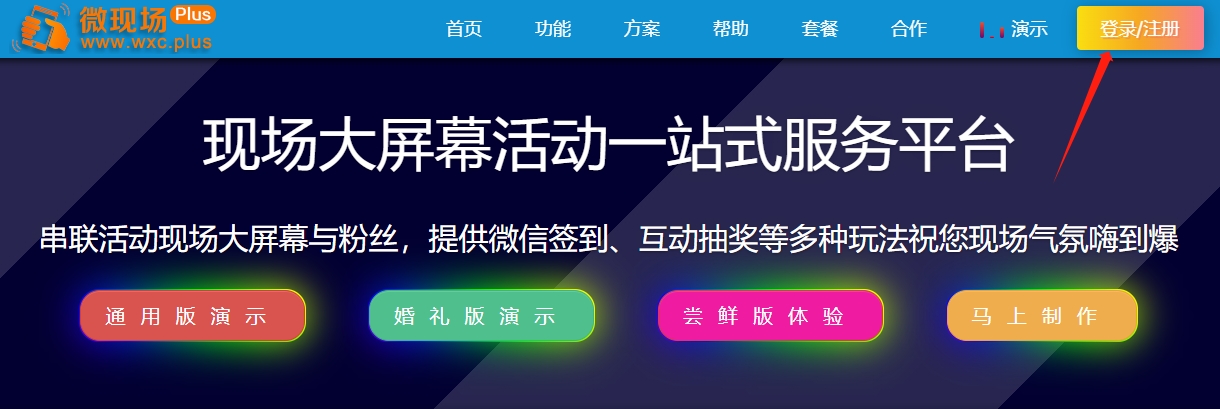
第二步、创建新活动,版本选择免费版,填写活动信息后点击确认创建。
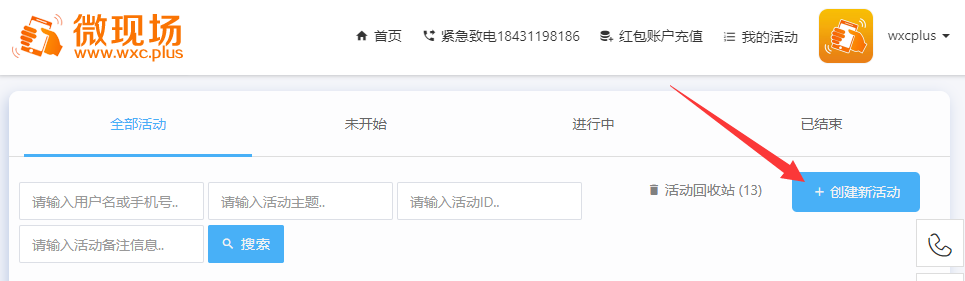
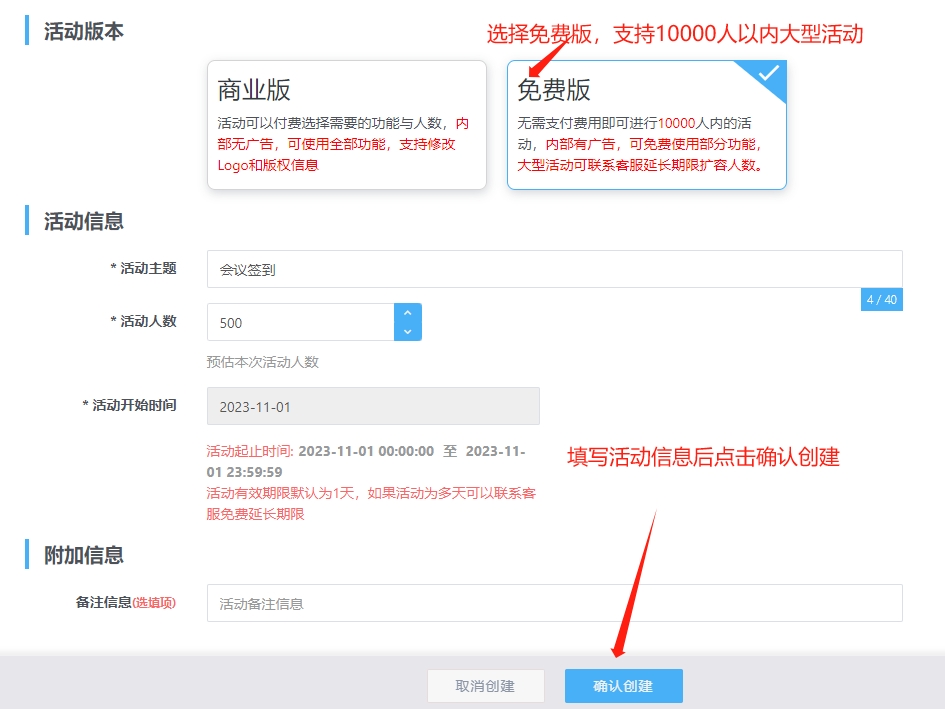
第三步、点击活动上的 活动一览 ,进行功能列表页面,点击签到功能的设置:
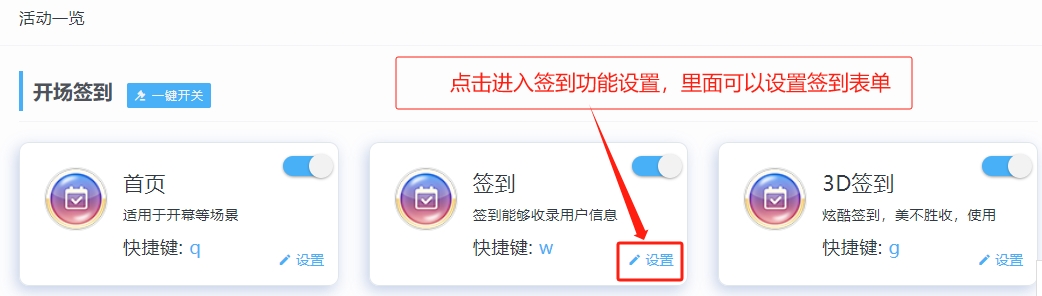
第四步、点击签到表单设置,开启头像上传与表单,这里可以设置签到时填写个人信息,比如姓名电话之类的信息,添加保存后签到时填写的数据可以在后台导出。
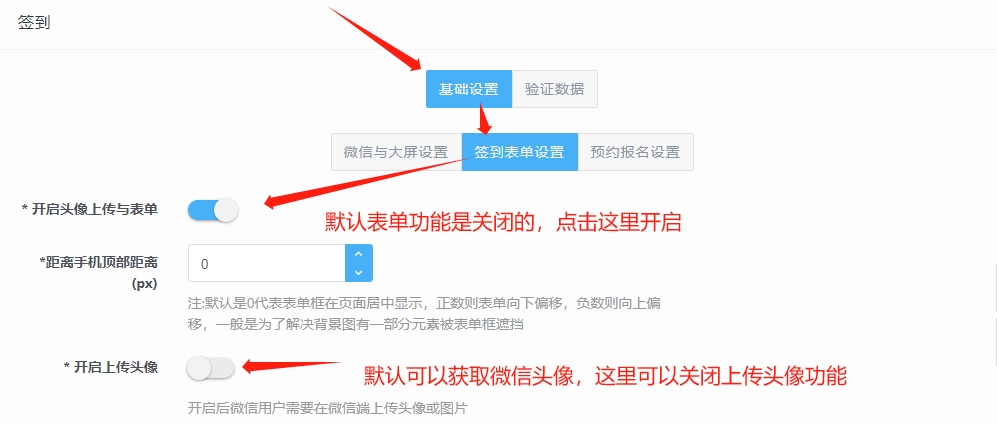
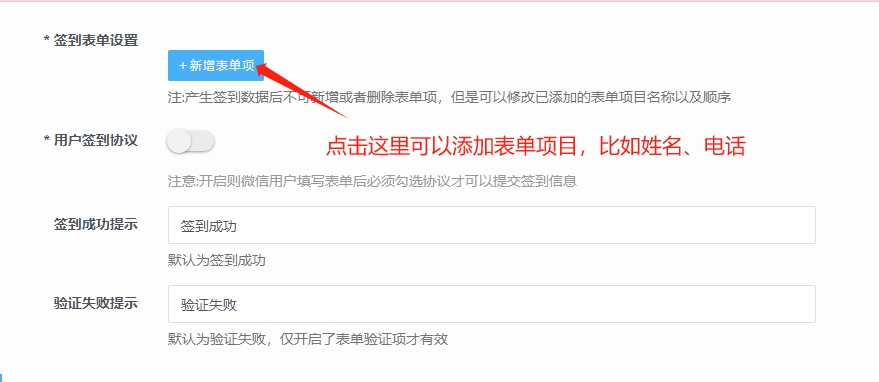
第五步、点击查看大屏,底部菜单切换到签到页面,使用手机微信扫码即可完成签到。
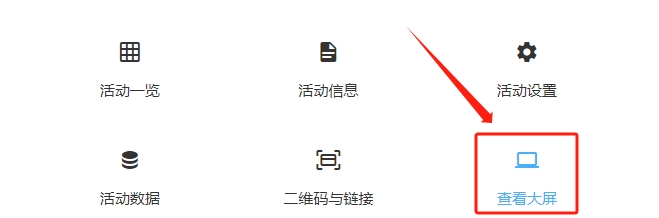
第五步、点击活动一览,再点击二维码与链接,下载签到二维码
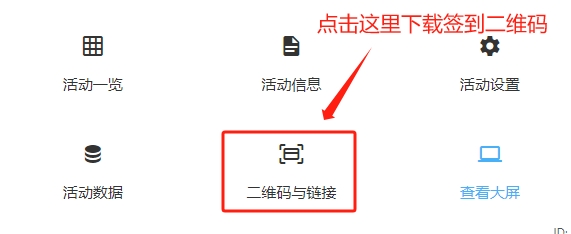
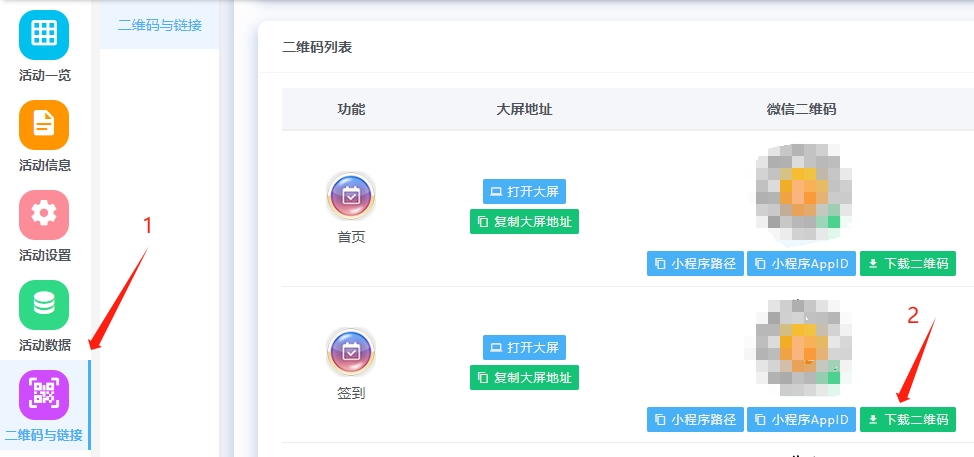
下载二维码可以分享到微信群或者群发图文中,也可以提前打印出来放置在会议入口处,参会人员扫码即可完成签到。
在这个追求效率与体验并存的时代,选择微现场免费版会议签到小程序,就是选择了一个更加智能、便捷、有趣的会议新方式。立即注册,开启您的会议新篇章,让每一次相聚都充满无限可能!

